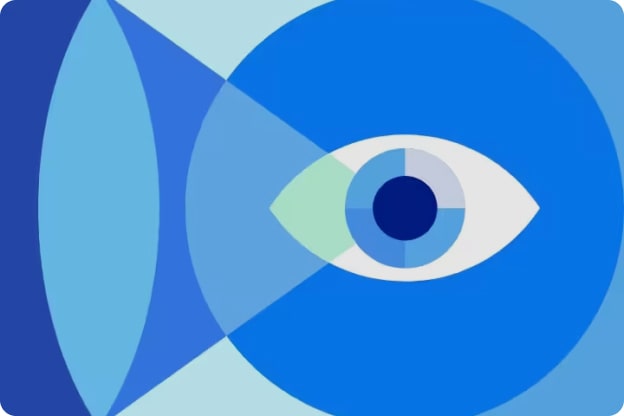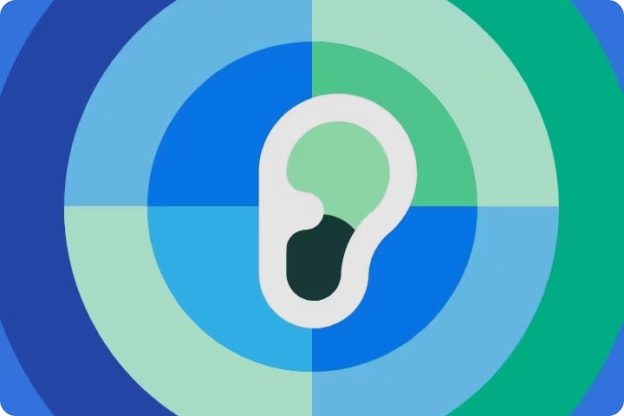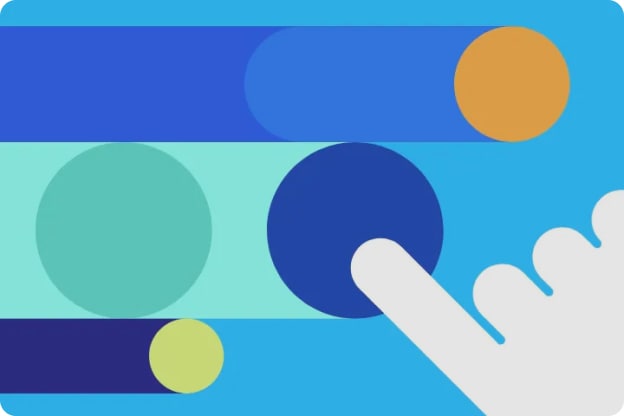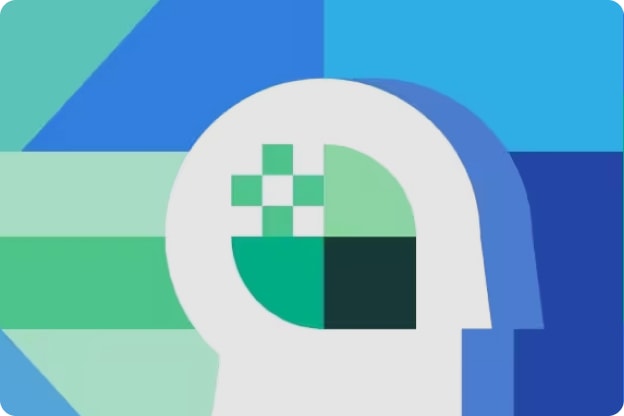접근성
모두를 위한
더 나은 경험


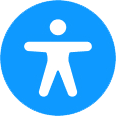
접근성
모두를 위한 더 나은 경험
-
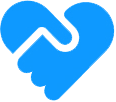 고객 참여 소통
서로 공감하고 이해하며 의미 있는 결과를 함께 만들어 갑니다.
고객 참여 소통
서로 공감하고 이해하며 의미 있는 결과를 함께 만들어 갑니다.
-
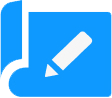 동등한 경험 기회
누구나 동등한 경험을 할 수 있도록 다양한 방법을 마련합니다.
동등한 경험 기회
누구나 동등한 경험을 할 수 있도록 다양한 방법을 마련합니다.
-
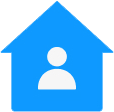 지속적 실천
접근성 존중 문화와 프로세스 구축을 통해
지속적 실천
접근성 존중 문화와 프로세스 구축을 통해
지속가능한 실천을 이어갑니다.
당신의 목표에 한 걸음 더
다가가게 해주는 포용적 기술
삼성의 다양한 제품에서 시각, 청각, 동작, 인지를 보조하는 접근성 기능을 만나보세요.
삼성전자는 모든 사용자가 쉽고 편리하게 제품을 사용할 수 있도록
시각, 청각, 동작, 인지에 맞춘 다양한 접근성 기능을 지원합니다.
-
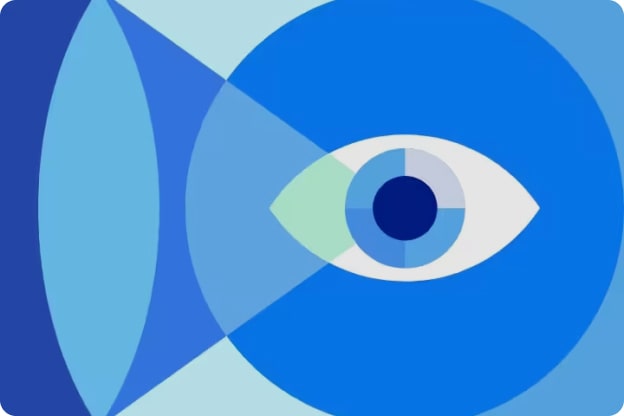 시각
토크백(TalkBack), 릴루미노 모드/아웃라인, 들리는 자막, 고대비, 확대와 같은 시각 보조 기능으로 시각적 경험을 향상시켜 화면 정보를 더욱 생생하게 즐기세요.
시각
토크백(TalkBack), 릴루미노 모드/아웃라인, 들리는 자막, 고대비, 확대와 같은 시각 보조 기능으로 시각적 경험을 향상시켜 화면 정보를 더욱 생생하게 즐기세요.
-
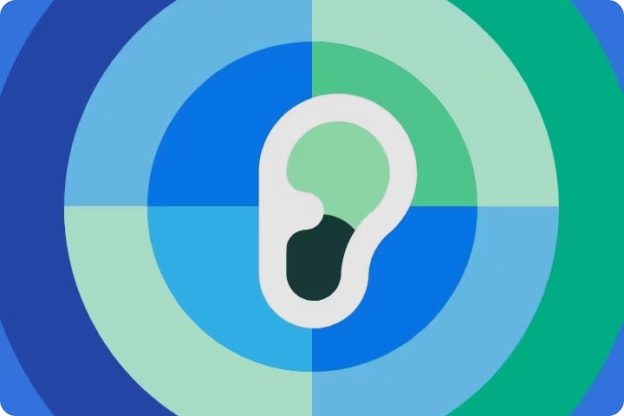 청각
음성 자막 변환, 실시간 자막, 소리 감지, 수어 확대, 수어 안내 기능과 같은 청각 보조 기능을 통해 기기의 소리는 물론 주변의 중요한 소리까지 놓치지 마세요.
청각
음성 자막 변환, 실시간 자막, 소리 감지, 수어 확대, 수어 안내 기능과 같은 청각 보조 기능을 통해 기기의 소리는 물론 주변의 중요한 소리까지 놓치지 마세요.
-
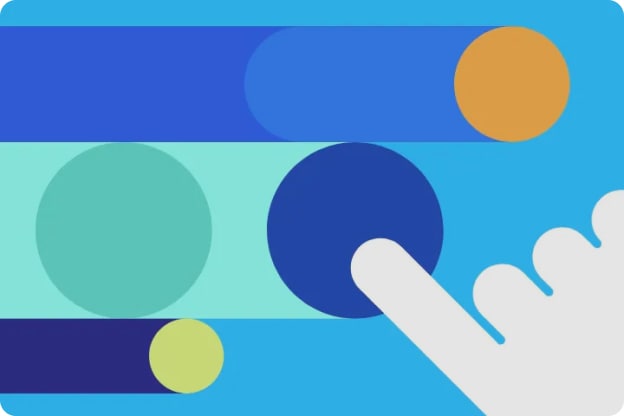 동작
자동 문 열림, 스위치 제어, 터치 설정 기능와 같은 접근성 기능으로 신체적 제약과 관계없이 자유롭게 기기를 사용하세요.
동작
자동 문 열림, 스위치 제어, 터치 설정 기능와 같은 접근성 기능으로 신체적 제약과 관계없이 자유롭게 기기를 사용하세요.
-
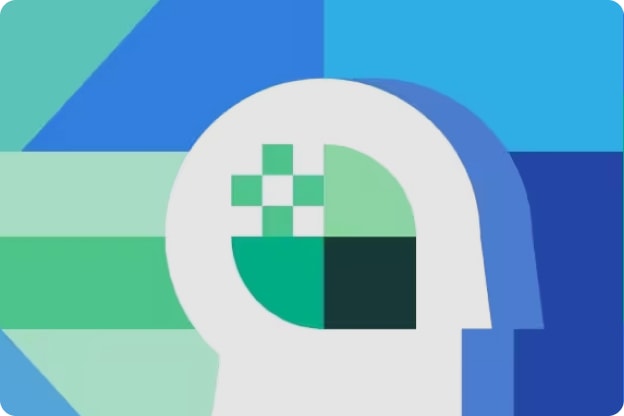 인지
입력 제어와 자주 사용하는 코스 기억 기능으로 복잡한 작업도 간편하게 처리하세요.
인지
입력 제어와 자주 사용하는 코스 기억 기능으로 복잡한 작업도 간편하게 처리하세요.


도움을 받아보세요
접근성 관련 고객 지원 서비스를 활용해보세요

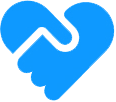 고객 참여 소통
고객 참여 소통
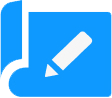 동등한 경험 기회
동등한 경험 기회
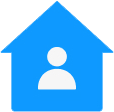 지속적 실천
지속적 실천